Paramètres Inclus dans Android Jetpack.
Les paramètres permettent aux utilisateurs de modifier les fonctionnalités et le comportement d'une application. Les paramètres peuvent affectent le comportement en arrière-plan, comme la fréquence à laquelle l'application synchronise les données dans le cloud, ou élargir leur portée, par exemple en modifiant le contenu présentation de l'interface utilisateur.
Pour intégrer des paramètres configurables par l'utilisateur dans votre application, utilisez AndroidX Bibliothèque de préférences. Cette bibliothèque gère l'interface utilisateur et interagit avec de façon à ne définir que les paramètres individuels configurer. La bibliothèque a un thème Material Design qui offre expérience utilisateur cohérente sur tous les appareils et versions d'OS.
Premiers pas
Un Preference est le bâtiment de base
de la bibliothèque des préférences. Un écran de paramètres contient un Preference
hiérarchie. Vous pouvez définir cette hiérarchie en tant que ressource XML ou créer
une hiérarchie dans le code.
Les sections suivantes décrivent comment créer un écran de paramètres simple à l'aide de la méthode Bibliothèque de préférences AndroidX.
Avant de commencer, ajoutez la dépendance de la bibliothèque des préférences à votre build.gradle
:
Groovy
dependencies { implementation "androidx.preference:preference-ktx:1.2.0" }
Kotlin
dependencies { implementation("androidx.preference:preference-ktx:1.2.0") }
Après une synchronisation Gradle, vous pouvez passer à la partie XML de la tâche.
Créer une hiérarchie
Dans votre projet, accédez au dossier res/xml, créez un fichier preferences.xml,
et ajoutez-y le code suivant:
<PreferenceScreen xmlns:app="http://schemas.android.com/apk/res-auto"> <SwitchPreferenceCompat app:key="notifications" app:title="Enable message notifications"/> <Preference app:key="feedback" app:title="Send feedback" app:summary="Report technical issues or suggest new features"/> </PreferenceScreen>
Cette hiérarchie contient deux objets Preference :
SwitchPreferenceCompat
qui permet aux utilisateurs d'activer et de désactiver un paramètre, ainsi qu'un Preference de base sans
.
Lors de la création d'une hiérarchie, chaque Preference doit avoir une clé unique.
Gonfler la hiérarchie
Pour gonfler une hiérarchie à partir d'un attribut XML, créez un
PreferenceFragmentCompat,
ignorer
onCreatePreferences(),
et fournissez la ressource XML à gonfler, comme illustré dans l'exemple suivant:
Kotlin
class MySettingsFragment : PreferenceFragmentCompat() { override fun onCreatePreferences(savedInstanceState: Bundle?, rootKey: String?) { setPreferencesFromResource(R.xml.preferences, rootKey) } }
Java
public class MySettingsFragment extends PreferenceFragmentCompat { @Override public void onCreatePreferences(Bundle savedInstanceState, String rootKey) { setPreferencesFromResource(R.xml.preferences, rootKey); } }
Vous pouvez ensuite ajouter ce Fragment à votre Activity, comme vous le feriez avec n'importe quelle autre
Fragment:
Kotlin
class MySettingsActivity : AppCompatActivity() { override fun onCreate(savedInstanceState: Bundle?) { super.onCreate(savedInstanceState) supportFragmentManager .beginTransaction() .replace(R.id.settings_container, MySettingsFragment()) .commit() } }
Java
public class MySettingsActivity extends AppCompatActivity { @Override protected void onCreate(Bundle savedInstanceState) { super.onCreate(savedInstanceState); getSupportFragmentManager() .beginTransaction() .replace(R.id.settings_container, new MySettingsFragment()) .commit(); } }
Le résultat est illustré dans l'image suivante:
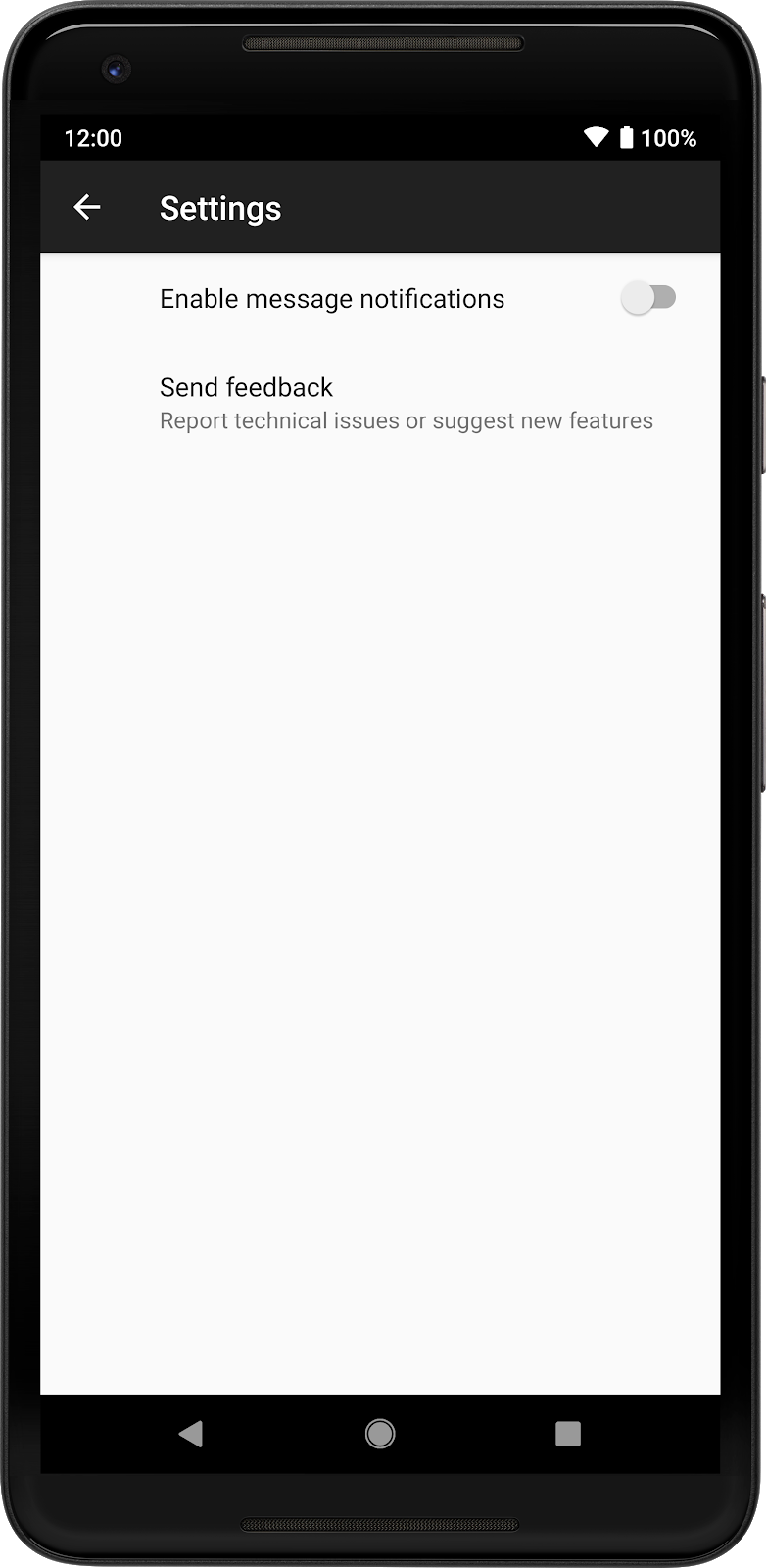
Preference
d'objets.
Surveiller les préférences
Vous pouvez obtenir un événement lorsqu'une préférence change en enregistrant un écouteur pour comme suit:
Kotlin
findPreference<SwitchPreferenceCompat>("notifications") ?.setOnPreferenceChangeListener { _, newValue -> Log.d("Preferences", "Notifications enabled: $newValue") true // Return true if the event is handled. } findPreference<Preference>("feedback") ?.setOnPreferenceClickListener { Log.d("Preferences", "Feedback was clicked") true // Return true if the click is handled. }
Java
SwitchPreferenceCompat notificationsPref = findPreference("notifications"); if (notificationsPref != null) { notificationsPref.setOnPreferenceChangeListener((preference, newValue) -> { Log.d("Preferences", String.format("Notifications enabled: %s", newValue)); return true; // Return true if the event is handled. }); } Preference feedbackPref = findPreference("feedback"); if (feedbackPref != null) { feedbackPref.setOnPreferenceClickListener((preference) -> { Log.d("Preferences", "Feedback was clicked"); return true; // Return true if the event is handled. }); }
Lire la valeur de préférence actuelle
PreferenceFragmentCompat masque une grande partie des machines impliquées dans l'enregistrement et
lisant les préférences. Cependant, tout est stocké à l'aide
SharedPreferences, et vous pouvez lire ces valeurs comme vous le faites habituellement avec
SharedPreferences:
Kotlin
val preferences = PreferenceManager.getDefaultSharedPreferences(this).all preferences.forEach { Log.d("Preferences", "${it.key} -> ${it.value}") }
Java
var preferences = PreferenceManager.getDefaultSharedPreferences(context).getAll(); preferences.forEach((key, value) ->{ Log.d("Preferences", String.format("%s -> %s", key, value)); });
L'extrait précédent obtient une instance de SharedPreferences par défaut pour
l'application, accède à toutes les valeurs stockées, les passe en boucle et les imprime
Logcat.
